
Hvis du læser noget på din computer og ønsker at skifte telefon, eller skal du nemt gå fra din telefon til din computer, tilbyder Apple en praktisk funktion, der hedder Handoff iPhone Forklaret: 20 Nøglevilkår fra Apple Du skal vide iPhone Forklaret: 20 Nøglevilkår fra Apple Du behøver at vide Vet ikke hvad AirDrop, CarPlay, HomeKit og andre Apple-udtryk betyder? Her er nogle almindelige og ualmindelige iPhone termer, du burde helt sikkert vide. Læs mere . Men vidste du, at Android-brugere kan gøre noget lignende med Chrome? Her er hvad du skal gøre for at sætte det op.
Log ind i Chrome på din telefon og pc
Du skal sørge for, at du har logget ind på din Google-konto i Chrome på din telefon og på din computer.
Log ind på Chrome på dit skrivebord:
- Klik på brugerikonet øverst til højre i browseren.
- Klik på Log ind på Chrome .
- Indtast din email-adresse og adgangskode, når du bliver bedt om det.
- Du får se en skærm, der fortæller dig, at du aktiverer Chrome Sync på. Klik på OK, fik det .
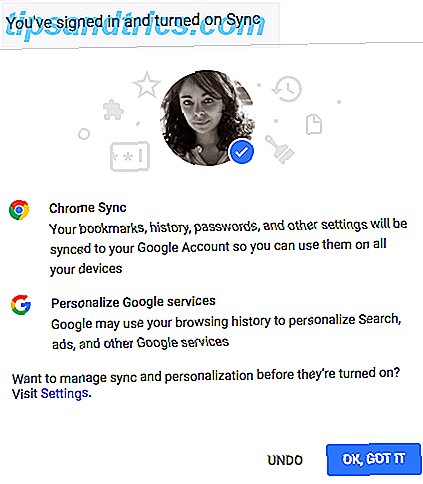
Derefter logger du på din telefon:
- Tryk på menuen (tre prikker) -knappen.
- Tryk på Indstillinger .
- Du skal se den Google-konto, du har logget på, for at konfigurere din Android-telefon. Tryk på Fortsæt som [Navn] .
- Du får se en skærm, der fortæller dig, at du aktiverer Chrome Sync på. Klik på OK, få det.
Du kan deaktivere synkronisering ved at gå tilbage til Indstillinger > Synkronisering og slukke for funktionen.
Du kan også være selektiv om, hvad der skal synkroniseres: Autofyld, Bogmærker, Historik, Adgangskoder, Åbn faner, Indstillinger og meget mere. Hvis du vil fortsætte med at bruge denne funktion, skal du ikke deaktivere historik eller åbne faner .

Flyt Chrome Tabs fra pc til telefon
Så nu du er logget ind på begge enheder, kan du begynde at læse noget på din computer og afhente hvor du slap af på din telefon.
- Åbn Chrome på din telefon.
- Tryk på menuen (tre prikker) -knappen.
- Tryk på Seneste faner .
- Du får vist en liste over de seneste faner, du har åbnet i Chrome, med den sidste på bunden af listen.
Flyt Chrome Tabs fra telefon til pc
Hvis du læser noget på din telefon, men du vil hellere fortsætte på din computer, skal du gøre følgende:
- Åbn Chrome på din computer.
- Klik på Historik > Nyligt besøgt.
- Du skal se det websted, du besøgte på din telefon, der er angivet på din computer.
Denne funktion skal fungere sammen med enhver computer, der kører Chrome. Hvis du ikke er fan af Chrome, kan Windows-brugere også få kontinuitetsfunktioner Kontinuitet Alternativ: 5 Bedste Windows-programmer til Android Kontinuitet Alternativ: 5 Bedste Windows-programmer til Android Jaloux af macOS og iOS kontinuitet? Her er flere fantastiske apps til at gøre Windows og Android synkroniseres perfekt. Læs mere med deres telefon, enten iOS eller Android.



![LibreOffice 3.5 udgivet, tilbyder nyt grammatikkontrolværktøj [Nyheder]](https://www.tipsandtrics.com/img/linux/117/libreoffice-3-5-released.jpg)